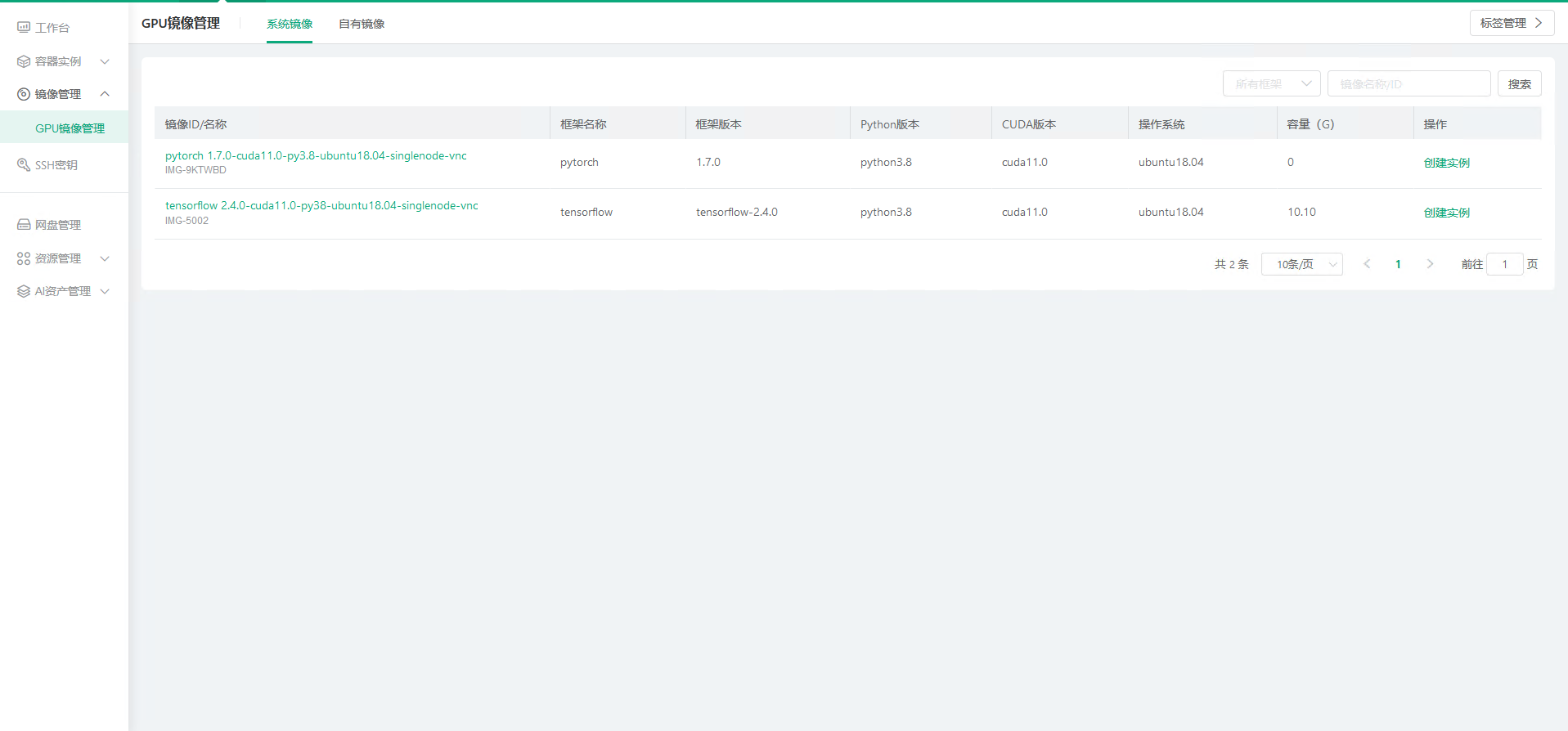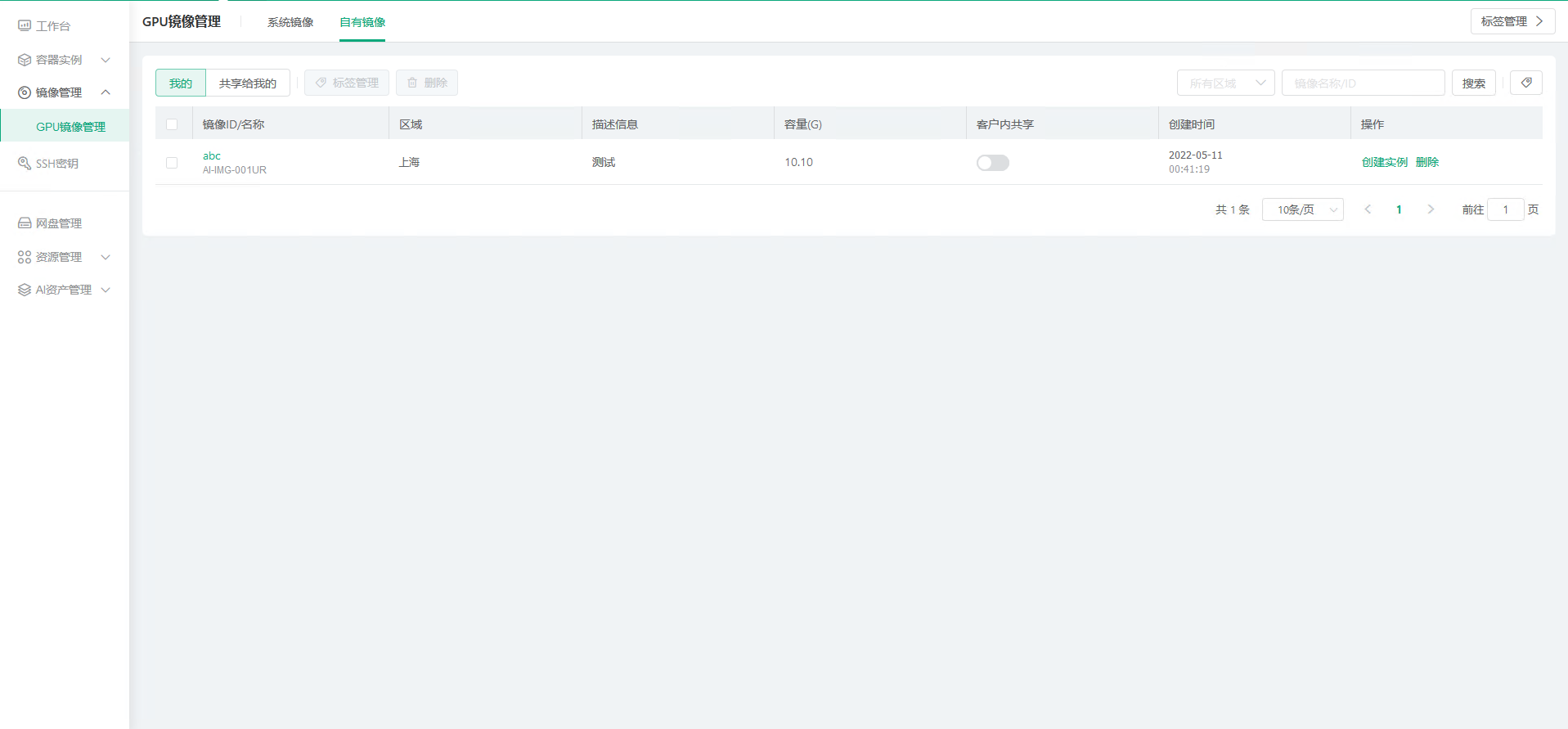镜像管理
镜像管理
镜像是一个特殊的文件系统,除了提供容器运行时所需的程序、库、资源、配置等文件外,还包含了一些为运行时准备的配置参数(如匿名卷、环境变量、用户等)。镜像不包含任何动态数据,其内容在构建之后也不会被改变。
根据使用范围,镜像分为系统镜像、自有镜像和共享镜像。
- 系统镜像:平台默认支持的一些常用镜像,所有用户均可使用
- 自有镜像:由用户固化或者上传形成的镜像,创建用户可使用
- 共享镜像:由某一个用户共享的镜像,该用户所在客户下的所有用户均可使用。
1. 系统镜像
1.1. 查看系统镜像
进入智算控制台的【镜像管理】-【GPU镜像】菜单,点击【系统镜像】选项卡,进入系统镜像信息页面。
目前平台提供的系统镜像包括:
| 框架名称 | 框架版本 | Python版本 | CUDA版本 | 镜像系统环境 |
|---|---|---|---|---|
| gromacs | gromacs-2023 | python3.8 | cuda11.2 | ubuntu18.04 |
| gromacs | gromacs-2022 | python3.8 | cuda11.1 | ubuntu18.04 |
| gromacs | gromacs-2020 | python3.8 | cuda11.1 | ubuntu18.04 |
| paddlepaddle | paddlepaddle-3.0.0 | python3.10 | cuda11.8 | ubuntu22.04 |
| paddlepaddle | paddlepaddle-2.6.2 | python3.10 | cuda11.8 | ubuntu22.04 |
| pytorch | pytorch-2.7.0 | python3.12 | cuda12.8 | ubuntu22.04 |
| pytorch | pytorch-2.5.1 | python3.12 | cuda12.4 | ubuntu22.04 |
| pytorch | pytorch-2.3.0 | python3.12 | cuda12.1 | ubuntu22.04 |
| pytorch | pytorch-2.3.0 | python3.12 | cuda12.1 | ubuntu22.04 |
| pytorch | pytorch-2.1.2 | python3.10 | cuda11.8 | ubuntu22.04 |
| pytorch | pytorch-2.1.0 | python3.10 | cuda12.1 | ubuntu22.04 |
| pytorch | pytorch-2.0.0 | python3.8 | cuda11.8 | ubuntu20.04 |
| pytorch | pytorch-1.12.1 | python3.8 | cuda11.6 | ubuntu20.04 |
| pytorch | pytorch-1.10.1 | python3.8 | cuda11.3 | ubuntu18.04 |
| pytorch | pytorch-1.9.0 | python3.8 | cuda11.1 | ubuntu18.04 |
| pytorch | pytorch-1.9.0 | python3.8 | cuda10.2 | ubuntu18.04 |
| pytorch | pytorch-1.8.0 | python3.8 | cuda11.1 | ubuntu18.04 |
| pytorch | pytorch-1.7.1 | python3.8 | cuda11.0 | ubuntu18.04 |
| pytorch | pytorch-1.7.0 | python3.8 | cuda11.0 | ubuntu18.04 |
| tensorflow | tensorflow-2.10.0 | python3.9 | cuda11.2 | ubuntu20.04 |
| tensorflow | tensorflow-2.10.0 | python3.8 | cuda11.2 | ubuntu20.04 |
| tensorflow | tensorflow-2.7.0 | python3.8 | cuda11.2 | ubuntu18.04 |
| tensorflow | tensorflow-2.6.0 | python3.8 | cuda11.2 | ubuntu18.04 |
| tensorflow | tensorflow-2.5.0 | python3.8 | cuda11.2 | ubuntu18.04 |
| tensorflow | tensorflow-2.4.2 | python3.8 | cuda11.0 | ubuntu18.04 |
| tensorflow | tensorflow-2.4.1 | python3.8 | cuda11.0 | ubuntu18.04 |
| tensorflow | tensorflow-2.4.0 | python3.8 | cuda11.0 | ubuntu18.04 |
| tensorflow | tensorflow-1.15.5 | python3.8 | cuda10.0 | ubuntu18.04 |
系统镜像信息页面包括以下参数:
| 参数名称 | 说明 |
|---|---|
| 镜像名称/ID | 系统镜像名称/ID |
| 框架名称 | 目前支持Tensorflow和Pytorch |
| 框架版本 | 框架版本信息 |
| Cuda版本 | Cuda版本信息 |
| Python版本 | Python版本信息 |
| 操作系统 | 操作系统版本信息 |
| 容量 | 系统镜像容量大小 |
1.2. 创建GPU容器实例
支持通过系统镜像直接创建GPU容器实例。
2. 自有镜像
2.1. 查看自有镜像
进入智算控制台的【镜像管理】-【GPU镜像】菜单,点击【自有镜像】选项卡,进入自有镜像信息页面。点击页签【我的】,显示用户的自有镜像。
我的自有镜像信息页面包括以下参数:
| 参数名称 | 说明 |
|---|---|
| 镜像名称/ID | 自有镜像名称/ID |
| 标签 | 自有镜像的标签信息 |
| 区域 | 自有镜像所在区域 |
| 描述信息 | 自有镜像描述信息 |
| 容量 | 自有镜像容量大小 |
| 客户内共享 | 共享开关。开启后,将对该镜像进行客户级共享。同一客户下的其他用户可用该镜像创建GPU容器实例。 |
| 创建时间 | 固化为自有镜像时间 |
2.2. 固化为镜像
通过对实例进行“固化为镜像”操作生成自有镜像。
2.3. 删除自有镜像
支持删除自有镜像。如果自有镜像已经关联了GPU容器实例,则不允许删除。需要先删除GPU容器实例后方可删除自有镜像。
2.4. 创建GPU容器实例
支持通过我的自有镜像直接创建GPU容器实例。
3. 共享镜像
3.1. 查看共享镜像
进入智算控制台的【镜像管理】-【GPU镜像】菜单,点击【自有镜像】选项卡,进入自有镜像信息页面。点击页签【共像给我的】,显示用户的共享镜像。
我的共享镜像信息页面包括以下参数:
| 参数名称 | 说明 |
|---|---|
| 镜像名称/ID | 共享镜像名称/ID |
| 标签 | 共享镜像的标签信息 |
| 区域 | 共享镜像所在区域 |
| 描述信息 | 共享镜像描述信息 |
| 容量 | 共享镜像容大小量 |
| 共享者 | 共享者账号信息 |
3.2. 创建GPU容器实例
支持通过共享镜像直接创建GPU容器实例。